Philips Songbird User Manual
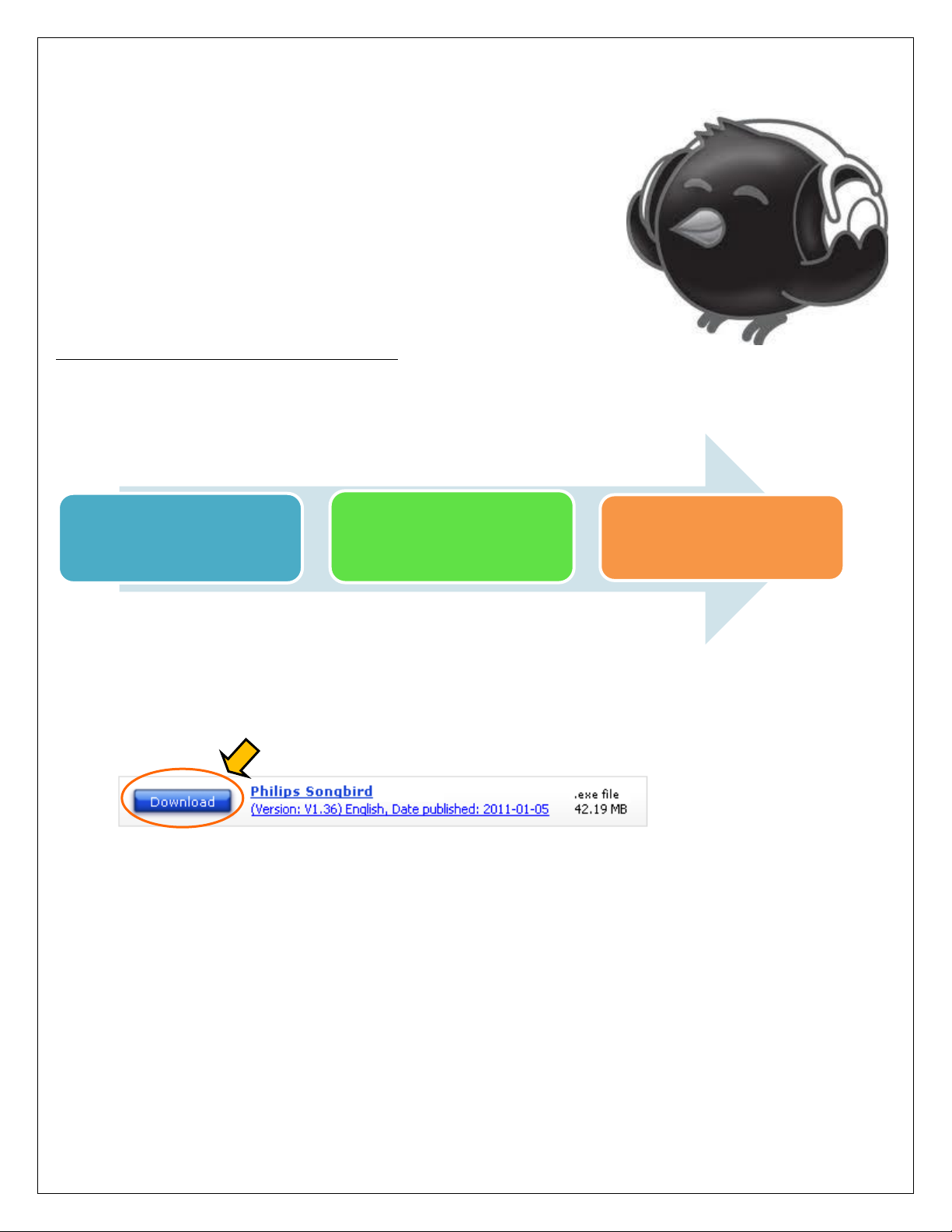
飞利浦 Songbird:
步骤 1. 安装飞利浦 Songbird(
如果已经在电脑中安装了飞利
浦 Songbird,请继续步骤 2)
步骤 2:通过飞利浦 Songbird
更新固件
步骤 3:确认升级成功
飞利浦 Songbird 是一款电脑媒体管理软件,使您可以:
在电脑上管理媒体集;
将 GoGear 和电脑媒体库同步;
更新固件以增强播放机功能;
执行修复以及
在 www.philips.com/welcome 上注册 GoGear。
要获得最佳播放和最新功能,我们强烈建议您更新播放机的固件。
固件只能通过飞利浦 Songbird 进行更新。
固件更新过程:
步骤 1:安装飞利浦 Songbird
1. 单击本文档上方的“下载”按钮,将最新的飞利浦 Songbird 下载到您的电脑中。
2. 双击下载的 .exe 文件,按照屏幕上的说明完成安装。
步骤 2:通过飞利浦 Songbird 更新固件
注意:GoGear 中的文件不会受到固件更新影响。
1. 确保您已将电脑连接至 Internet。
2. 在电脑上启动飞利浦 Songbird。
3. 使用 USB 线缆将 GoGear 连接到电脑。
4. 如果有新的固件可用,将会出现一个弹出式提醒,提示存在更新。 如果没有弹出式提醒,请在
飞利浦 Songbird 的设备面板中单击 GoGear 产品。
5. 选择工具选项卡,将显示 GoGear 的当前固件版本。 记录该固件版本,以用于之后的检查。
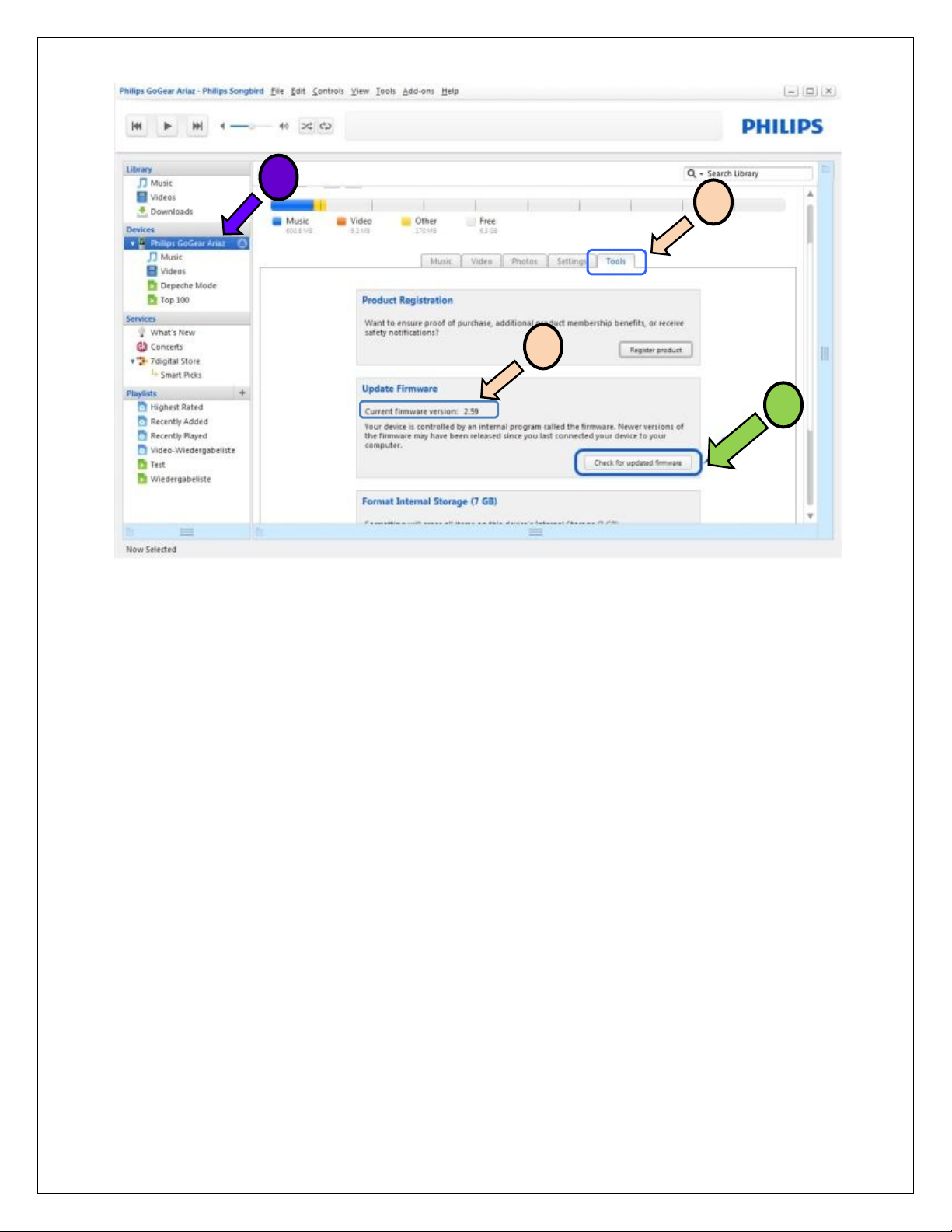
6. 单击“检查更新的固件”按钮。
4 6 5
5
7. 飞利浦 Songbird 在互联网上检测到新固件后,会自动开始固件的下载和安装。
8. 请按照屏幕上的说明完成固件更新。
注意:请不要在更新过程中断开 GoGear 的连接,以免更新失败。
9. 固件更新完毕后,GoGear 将重新启动并可继续使用。
步骤 3:确认升级成功
1. GoGear 自动重启后,按 [设置]> [信息] 或 [设置] > [信息]> [播放机信息]。
2. 将显示固件版本。
3. 比较固件版本和更新前的版本(如步骤 2 通过飞利浦 Songbird 更新固件第 5 点所示),以确认
新固件是否已正确更新。
4. 如果您的播放机中现有的固件版本与之前的版本相同,请从电脑上卸载 Songbird,然后重试步
骤 1 安装飞利浦 Songbird 和步骤 2 通过飞利浦 Songbird 更新固件。
